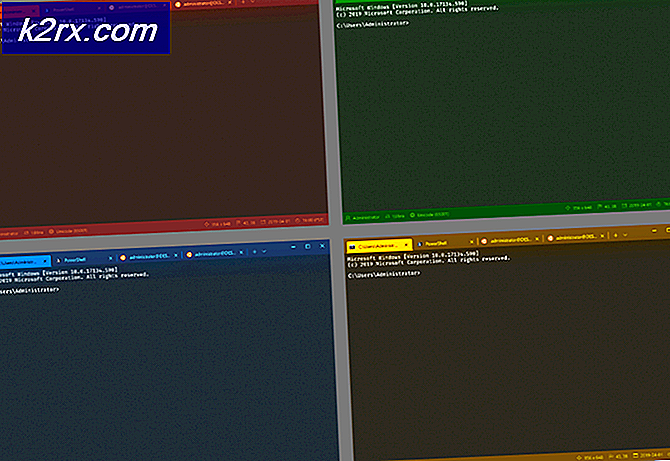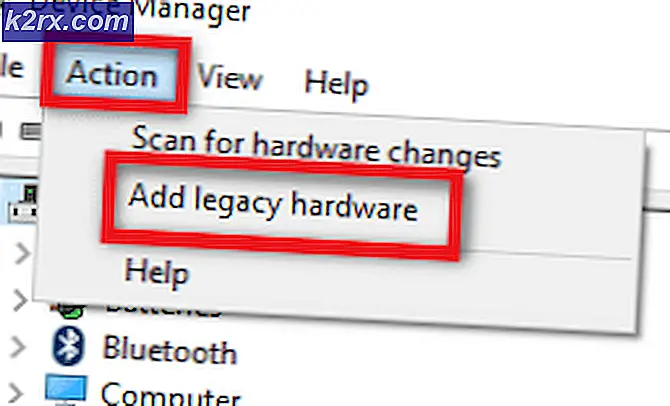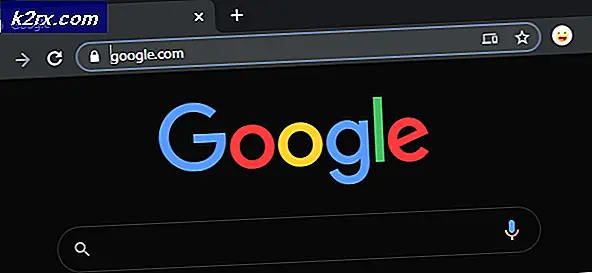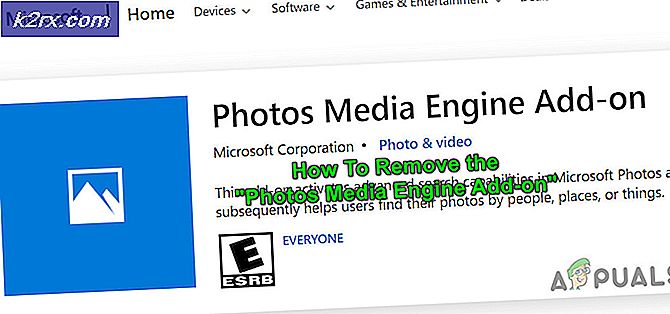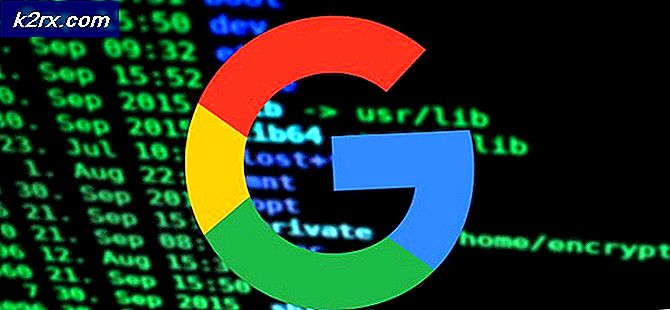ร้านค้า Google Play ไม่สามารถสร้างการเชื่อมต่อข้อมูลที่เชื่อถือได้กับเซิร์ฟเวอร์
ในบางครั้ง Google Play สโตร์อาจไม่สมบูรณ์ ปัญหาทั่วไปที่ผู้ใช้ต้องเผชิญเมื่อพยายามลงชื่อเข้าใช้ Google Play สโตร์ (หรือแอป Google อื่น ๆ ) เป็น Google Play สโตร์ไม่สามารถสร้างการเชื่อมต่อข้อมูลที่เชื่อถือได้กับข้อผิดพลาดของเซิร์ฟเวอร์ ข้อผิดพลาดนี้บล็อกผู้ใช้เข้าสู่ Google Apps อย่าง Play Store และ YouTube ได้อย่างสมบูรณ์
สาเหตุของข้อผิดพลาดนี้ถูกค้นพบว่าเป็นรายการใน โฮสต์ ไฟล์ระบบของอุปกรณ์ที่ได้รับผลกระทบซึ่งนำอุปกรณ์ไปยังเซิร์ฟเวอร์ของ Google ที่มี IP ที่ได้รับการเปลี่ยนแปลง มีสองวิธีที่สามารถใช้ในการแก้ไข Google Play สโตร์ไม่สามารถสร้างการเชื่อมต่อข้อมูลที่เชื่อถือได้กับเซิร์ฟเวอร์และควรสังเกตว่าทั้งสองวิธีต้องการให้อุปกรณ์ที่ได้รับผลกระทบฝังรากเมื่อพวกเขาเรียกให้ผู้ใช้เข้าถึง และแก้ไขไฟล์ hosts
วิธีที่ 1: แก้ไขไฟล์ Hosts ด้วยตนเอง
1. ติดตั้ง Root Explorer และโปรแกรมแก้ไขข้อความที่ดีโดยการดาวน์โหลดไฟล์ APK ออกจากอินเทอร์เน็ต
เปิด Root Explorer และให้สิทธิ์ SuperUser แก่แอปพลิเคชัน
3. ไปที่โฟลเดอร์ 'root / etc'
4. แตะ 'Mount R / W' ซึ่งอยู่ที่ด้านบนของหน้าจอ
5. มองหาไฟล์ hosts กดยาวและเปิดด้วยโปรแกรมแก้ไขข้อความ
6. เพิ่ม # ขวาก่อนไอพีแอดเดรสที่สองในรายการซึ่งมีลักษณะคล้ายกับ 74.125.93.113 android.clients.google.com และเปลี่ยนเป็น android.clients.google.com # 74.125.93.113
7. บันทึกไฟล์
8. รีบูตเครื่อง
วิธีที่ 2: ลบไฟล์ Hosts โดยใช้ Lucky Patcher
1. ดาวน์โหลดและติดตั้ง Lucky Patcher
2. เปิด Lucky Patcher และเลือก Block ads on device
PRO TIP: หากปัญหาเกิดขึ้นกับคอมพิวเตอร์หรือแล็ปท็อป / โน้ตบุ๊คคุณควรลองใช้ซอฟต์แวร์ Reimage Plus ซึ่งสามารถสแกนที่เก็บข้อมูลและแทนที่ไฟล์ที่เสียหายได้ วิธีนี้ใช้ได้ผลในกรณีส่วนใหญ่เนื่องจากปัญหาเกิดจากความเสียหายของระบบ คุณสามารถดาวน์โหลด Reimage Plus โดยคลิกที่นี่3. ในเมนูป๊อปอัปที่ปรากฏให้เลือก ล้างไฟล์ hosts
4. รีบูตอุปกรณ์และเมื่ออุปกรณ์เริ่มทำงานไฟล์ hosts จะได้รับการคืนค่าซึ่งขณะนี้จะนำอุปกรณ์ไปยังเซิร์ฟเวอร์ของ Google ที่มีที่อยู่ IP ที่ถูกต้อง
สำหรับอุปกรณ์ที่ไม่ได้ฝังราก
หากอุปกรณ์ที่ไม่ได้รับการหยั่งรากอยู่ในขณะที่ Google Play สโตร์ไม่สามารถสร้างการเชื่อมต่อข้อมูลที่เชื่อถือได้กับข้อผิดพลาดของเซิร์ฟเวอร์กระบวนการต่อไปนี้มีค่าลอง:
1. ไปที่การตั้งค่า
2. ไปที่การตั้งค่าบัญชีของอุปกรณ์
3. แตะที่ 'Google' หรือสิ่งที่คล้ายกัน
4. แตะที่บัญชีของคุณ
5. เลือก 'ลบบัญชี' จากด้านล่างของหน้าจอและยืนยันการดำเนินการจากนั้นรีสตาร์ทอุปกรณ์ของคุณและลงชื่อเข้าใช้บัญชี Google ของคุณอีกครั้ง
หากขั้นตอนที่กล่าวมาข้างต้นไม่ได้ผลใครสามารถลองลบบัญชี Google ของตนรีสตาร์ทอุปกรณ์และเริ่มต้นใหม่ได้ด้วยการลงชื่อสมัครใช้บัญชี Google ใหม่หากไม่สนใจการตัดบัญชีกับบัญชี Google ที่พวกเขาใช้อยู่ .
PRO TIP: หากปัญหาเกิดขึ้นกับคอมพิวเตอร์หรือแล็ปท็อป / โน้ตบุ๊คคุณควรลองใช้ซอฟต์แวร์ Reimage Plus ซึ่งสามารถสแกนที่เก็บข้อมูลและแทนที่ไฟล์ที่เสียหายได้ วิธีนี้ใช้ได้ผลในกรณีส่วนใหญ่เนื่องจากปัญหาเกิดจากความเสียหายของระบบ คุณสามารถดาวน์โหลด Reimage Plus โดยคลิกที่นี่